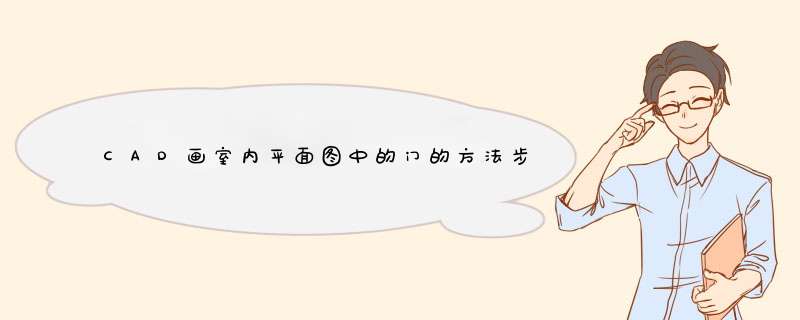
很多室内平面图都是用CAD画的,并且这些平面图里面都会画很多家具或者门窗,那么大家知道CAD怎么画室内平面图中的门吗下面是我整理的CAD怎么画室内平面图中的门的 方法 ,希望能帮到大家!
CAD画室内平面图中的门的方法1、如下图所显示,输入要画矩形的方框,输入rec。
2、单击要如下图中点,在进行拉动。
3、如果下图没有显示中点的话,可以右击对象捕捉,选择全部选择。
4、如下图可以看得以画出一个小矩形框出来。
5、可以看到了如下图用矩形画出的门框来。
6、在单击圆弧,进行画门。
7、单击中点,出现了三角符号。
8、在单击端点也不是第二个点,画圆弧的要三点才能画得出来。
9、第三个点就是就完成了门的画法。
10、在进行第二个画法就可以完成了第二个门的画法。
CAD教程:图层的创建及设置
1图层基本 *** 作
选择格式-图层命令,或在命令行中输入layer命令,或单击图层工具栏中的图层特性管理器按钮。 新建图层 删除图层,只能删除未参照图层,参照图层包括图层O、包含对象图层、当前图层和依赖外部参照图层。 置为当前
2设置图层特性
①命名图层 ②颜色设置 ③线型设置 ④线宽设置 3控制图层状态 包括控制图层开关、图层冻结、图层锁定。 当图层打开时,它在屏幕是可见的,并且可以打印。 当图层关闭时,它是不可见的,不能打印。 冻结图层只可以加快zoom缩放、pan移动和 其它 一些 *** 作的运行速度,当图层被冻结时,不能在屏幕显示,不能被编辑,不能被打印。 图层被锁定,则图层对象不能被编辑。
CAD教程:图块的创建及设置
1创建图块
在绘制过程中,可以使用下面两种方法创建图块:合并对象,在当前图形中创建块;创建一个图形文件,通过写块 *** 作将它作为块插入到其它图形中。 创建内部图块 选择绘图-块-创建命令,或在命令行中输入block命令,或单击绘图工具栏中创建块按钮。 块定义: 名称 基点 对象(保留、转换为块、删除、选择对象) 创建外部图块 在命令行输入wblock,d出写块对话框,在各选项组中可以设置相应参数,从而创建一个外部图块。 写块对话框中对象和基点拾取与块定义是一致的。
2插入图块
完成块定义后,就可以将块插入到图形中,插入块或图形文件中,用户需要确定块的四个特征参数,块名称、插入点位置、插入的比例系统和块的旋转角度。
1 如何使用CAD绘制房间平面图
2 cad画门步骤
3 CAD怎么给室内平面图填充图案
4 如何绘制cad平面图中的门窗
5 如何使用CAD绘制门的平面图
6 CAD怎么绘制门窗平面图
7 CAD如何绘制平面图中的门
8 cad绘制室内平面图的教程
1、首先,我们开启AutoCAD,绘制出来基础的墙体,在拥有墙体的时候,我们才能够在对应的位置添加门。
2、在左侧的工具栏中,我们点击门窗工具栏,在d出的菜单中点击门窗,即可进入到门窗添加命令,系统会自动d出门窗的命令窗口。
3、在设置窗口中,我们在下方选择房间门,然后点击窗口左上角的门浏览图,即可进入到门种类的设置页面。
4、在门种类设置窗口的左侧,我们可以选择各种门的种类,直接点击推拉门,右侧就会出现各种推拉门的样式,双击确定推拉门样式即可。
5、选中样式之后,我们就可以在窗口左下角设置推拉门的放置方式,选择自由放置,即可按照鼠标位置放置推拉门。移动鼠标到墙体上面,系统就会自动开墙洞进行推拉门的放置。
6、一个墙体中可以放置多个推拉门,并且系统门窗命令会自动延续,我们可以多次点击鼠标进行推拉门的放置,完成后按下ESC键,即可退出命令完成移门的绘制。
工具/材料CAD软件
01门窗画在墙壁中间的空余位置,下图为门窗未安装图,接下来我来详细的讲述如何画门窗
02先建图层,名字改为门窗,颜色自选,我用的是蓝色,下图以蓝色为准,然后选中门窗图层。
03接下来 我们先画门,看好你的门是多宽的,如下图,门宽为八百,选中直线,先画一条八百的线连接墙壁两端。
04然后选中旋转,点击刚画的那条线,以线的右端为基地旋转45°,如下图所示
05下面是门的最后一步,点击绘图,选择圆弧,选中起点圆心端点,以左侧线段为起点,右侧线段为圆心,旋转45°向下端头为端点进行画弧,门的位置画好。
06接下来画窗户,把最上端与最下端用画线连接起来,然后选中其中一条线,选择偏移,偏移距离为80,结果如下图所示。
特别提示三点画弧中起点、圆心和端点位置要牢记,很容易记错。
1、打开软件图纸。
2、输入mstle进入多线样式。
3、选择新建,创建我们要新建的窗户线段。
4、在图元选择添加,调整好偏移数值。
5、保存好后在绘制面板输入ml。
6、输入s(比例),输入数值,我的是240。
7、打开捕捉F3,绘制窗户,效果如图所示。
CAD绘图时常用的快捷键可分为功能键、组合功能键、其他常用快捷键:
1、功能键
F1: 获取帮助;F2: 实现作图窗和文本窗口的切换;F3: 控制是否实现对象自动捕捉;F4:数字化仪控制;F5: 等轴测平面切换;F7: 栅格显示模式控制;F8: 正交模式控制;F9: 栅格捕捉模式控制;F10: 极轴模式控制;F11: 对象追踪式控制。
2、组合功能键
Ctrl+B: 栅格捕捉模式控制(F9);Ctrl+P : 打印;Ctrl+C: 将选择的对象复制到剪切板上;Ctrl+F: 控制是否实现对象自动捕捉(f3);Ctrl+G: 栅格显示模式控制(F7);Ctrl+J: 重复执行上一步命令;Ctrl+K:超级链接;Ctrl+N: 新建图形文件;Ctrl+M: 打开选项对话框;Ctrl+L : 打开正交模式。
3、其他常用快捷键
A 圆弧;L 直线;C 圆;I 插入块;B 创建块;H 图案填充;D 标注样式管理器;E 删除;F 圆角;G 群组;M 移动;O 偏移;P 平移;S 拉伸;W 外部块;V 视图对话框;X 分解;Z 显示缩放;T 多行文字。
CAD中插入门窗步骤如下:
1、打开CAD绘图软件,通过已有绘制墙体来绘制门窗 *** 作。
2、通过以后绘制好的墙体,添加门,通过门窗命令,快捷键MC(不区分大小写)。
3、d出门窗子框,通过选择插门按钮并设置门宽和门高等 *** 作。
4、设置好之后通过拾取墙体寻找合适位置放置门的位置,通过按住Shift调整门开方向。
5、完成效果图如下。
1、首先我们打开软件图纸
2、这时我们在输入mstle进入多线样式
3、选择新建,创建我们要新建的窗户线段
4、在图元选择添加,调整好偏移数
5、保存好后在绘制面板输入ml
6、输入s(比例),输入数值,我的是240
7、打开捕捉F3,开始绘制就可以了。
1、首先我们打开软件图纸
2、这时我们在输入mstle进入多线样式
3、选择新建,创建我们要新建的窗户线段
4、在图元选择添加,调整好偏移数
5、保存好后在绘制面板输入ml
6、输入s(比例),输入数值,我的是240
7、打开捕捉F3,开始绘制就可以了。
欢迎分享,转载请注明来源:内存溢出

 微信扫一扫
微信扫一扫
 支付宝扫一扫
支付宝扫一扫
评论列表(0条)